Gry mobilne stają się coraz lepsze, ale sterowanie dotykowe, mały ekran i ograniczony czas pracy baterii mogą powodować, że gry mobilne są niewygodne. Na szczęście dość łatwo można nauczyć się grać w gry na Androida na PC. W ten sposób możesz grać z większym ekranem, lepszą kontrolą i nieograniczoną żywotnością baterii.
Aby grać w gry na Androida na komputerze, potrzebujesz emulatora i wykonaj kilka kroków, aby przygotować gry, aby elementy sterujące działały poprawnie. Ale nie martw się, poprowadzimy Cię przez wszystko, co musisz wiedzieć.
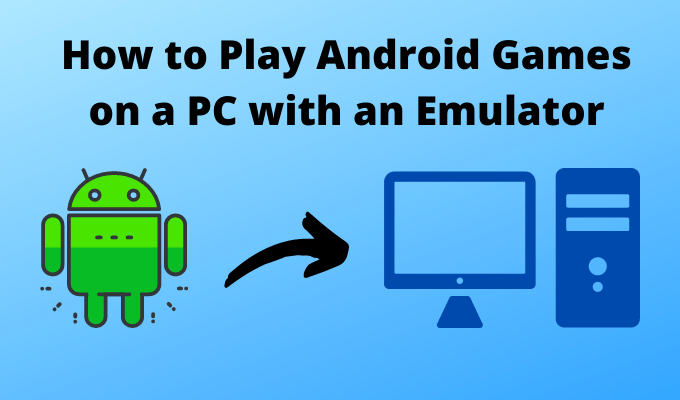
Jak grać w gry na Androida na PC za pomocą emulatora
Na początek musisz zainstalować emulator Androida, aby komputer mógł uruchamiać gry na Androida. Emulator naśladuje system operacyjny Android, dzięki czemu możesz korzystać ze Sklepu Play, instalować aplikacje i uzyskiwać dostęp do zawartości wyłącznie na Androida.
Sugerujemy użycie Bluestacks i będziemy opierając nasz przewodnik na tym. Uważamy, że Bluestacks to świetna opcja do grania w gry dzięki większości ustawień kontrolnych popularnych gier. Jeśli jednak chcesz wypróbować coś innego, istnieje również wiele innych świetne alternatywy dla emulatorów Androida.
Po pobraniu i zainstalowaniu Bluestacks czas poradzić sobie z tym, jak to działa i jak możesz zacząć na nim grać.
Najpierw musisz zalogować się na konto Google, aby uzyskać dostęp do sklepu Play. To od Ciebie zależy, czy korzystasz z konta głównego, czy konta nagrywarki, ale bardzo łatwo jest skonfigurować nowe konto Gmail w ciągu kilku sekund.
In_content_1 all: [300x250] / dfp: [640x360]->
Po zalogowaniu możesz uzyskać dostęp do sklepu Google Play, tak jak na telefonie lub tablecie. Znajdź dowolną grę, którą chcesz pobrać, i zainstaluj ją jak zwykle.
Jak skonfigurować sterowanie PC dla emulatorów Androida
Jedna ze wspaniałych rzeczy w szczególności Bluestacks polega na tym, że ma już skonfigurowane kontrolki dla większości popularnych gier. Kiedy otworzysz popularną grę po raz pierwszy, otrzymasz nawet samouczek wyjaśniający, jak grać w tę grę.
W takim przypadku możesz od razu zacząć. Po prostu naucz się kontrolek na ekranie w sposób wyjaśniony i wskocz do akcji.

Niestety, ponieważ w sklepie Google Play jest tak wiele gier, Bluestacks nie ma możliwości skonfigurowania kontroli i przewodniki dla każdej gry. W takim przypadku musisz utworzyć własne formanty.
W tym przewodniku pobieramy grę o nazwie Infinity Ops, ale możesz wykonać poniższe kroki dla każdej gry.
Po otwarciu gry będziesz mógł domyślnie kliknąć ekran, co naśladuje dotykanie ekranu w tej lokalizacji. Ale w przypadku większości gier nie działa to zbyt dobrze. Możesz klikać tylko w jednym miejscu jednocześnie, a palcami na ekranie dotykowym możesz naciskać wiele lokalizacji jednocześnie.

Aby temu zaradzić, będziemy musieli użyć elementów sterujących redaktor. Po lewej stronie głównego ekranu gry zobaczysz wiele elementów sterujących. Kliknij ikonę klawiaturylub alternatywnie naciśnij Ctrl + Shift + Ana klawiaturze.

Będziesz teraz mieć wiele opcji aby utworzyć niestandardowe elementy sterujące, które można umieścić w dowolnym miejscu ekranu Bluestacks. Potrzeba trochę prób i błędów, aby uzyskać odpowiednie typy przycisków we właściwym miejscu.
Musisz kliknąć i przeciągnąć różne typy kontrolek do kontrolek na ekranie. W przypadku większości gier będziesz chciał użyć kontrolki do wyboru. Dzięki temu możesz naśladować stukanie w określone miejsce na ekranie.

Zacznij od kliknięcia i przeciągnięcia miejsca z kranem w miejsce na ekranie. Następnie możesz nacisnąć klawisz na klawiaturze, aby przypisać do niej kontrolkę. Od teraz, gdy naciśniesz ten przycisk na klawiaturze, dotknie on tego obszaru ekranu.
Czasami będziesz musiał użyć innych typów sterowania. Na przykład w grze z joystickiem musisz użyć pada kierunkowego. Dzięki temu możesz ustawić cztery klawisze, zwykle W, A, S i D, aby kontrolować ruch do przodu, w lewo, w prawo i do tyłu.

Może to wymagać pewnych dostosowań, aby wprowadzić idealna pozycja, więc zmieniaj ustawienia w tę iz powrotem, dopóki ruch w grze przy użyciu klawiatury nie będzie tak naturalny, jak to możliwe.

Najtrudniejsza kontrola, którą można uzyskać, to cel, przesuwanie i kontrola strzelania. Jest to potrzebne w przypadku wszystkich gier, które polegają na przesuwaniu, aby kontrolować kamerę w grze. Kliknij i przeciągnij tę opcję na prawą stronę ekranu, aby ją ustawić. Następnie musisz ustawić czułość i oś X / Y. Domyślne ustawienia są często wystarczające, ale możesz nieco dostosować czułość.
Czułość kontroluje ruch myszy, którego potrzebujesz, aby zasymulować przesuwanie palcem po ekranie, a najlepsze ustawienie zależy od osobistych preferencji.

Po pewnym czasie na ekranie powinna być ustawiona liczba przycisków do sterowania grą. Może być konieczne dostosowanie go z czasem, ponieważ możesz zostać wprowadzony do nowych elementów sterowania lub menu, które wymagają różnych ustawień sterowania w Bluestacks.
Gra Bluestacks na pewno wymaga dużo więcej pracy, ale po skonfigurowaniu gra jest znacznie lepsza niż gra na telefonie z ekranem dotykowym. Mam nadzieję, że ten przewodnik okazał się przydatny, ale jeśli potrzebujesz dodatkowej pomocy, dlaczego nie zostawić komentarza?